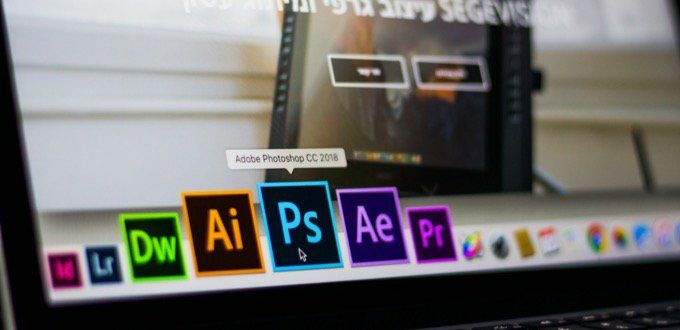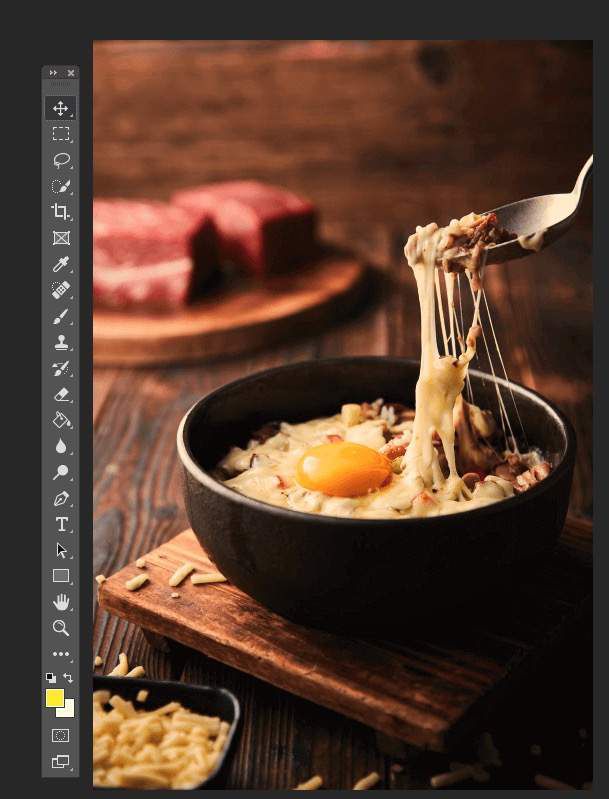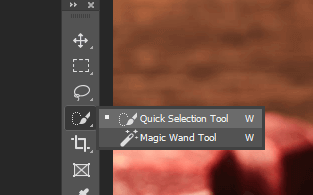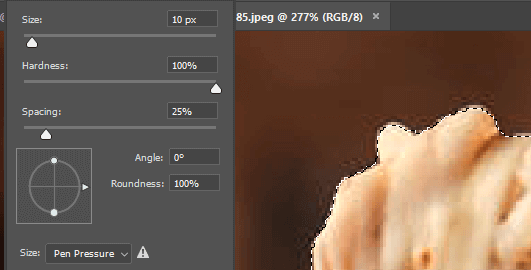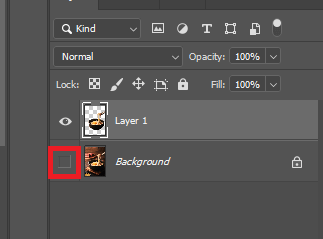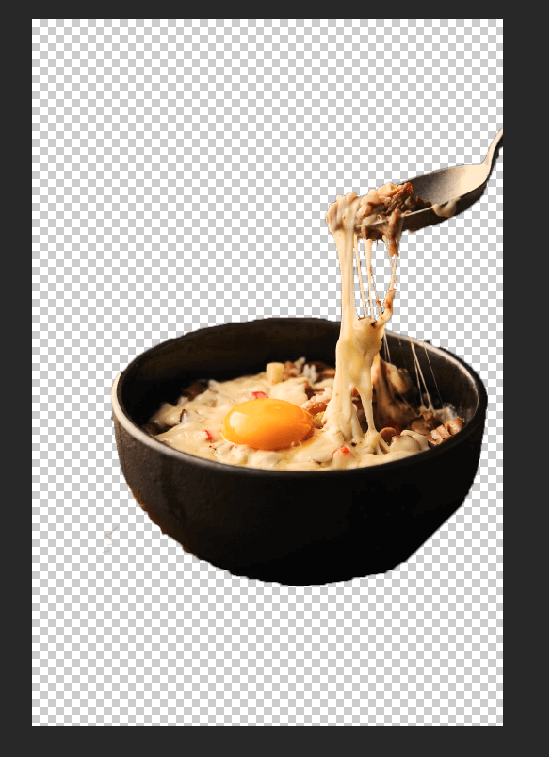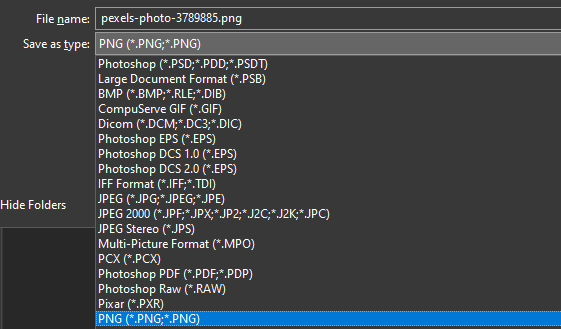ফটোশপে কোনও পটভূমি কীভাবে স্বচ্ছ করতে হয় তা জানতে চাইলে আপনাকে কয়েকটি আলাদা পদক্ষেপ অনুসরণ করতে হবে। ধন্যবাদ, একবার আপনি সঠিক সরঞ্জামগুলি ধরতে গেলে পুরো প্রক্রিয়াটি সোজা হয়ে যায়। কোনও চিত্র থেকে ব্যাকগ্রাউন্ড অপসারণ থেকে শুরু করে স্বচ্ছ পটভূমির সাহায্যে সংরক্ষণ করার জন্য আমরা আপনাকে যা যা জানা দরকার সেগুলির জন্য আমরা গাইড করব
এই টিউটোরিয়ালের জন্য আমরা অ্যাডোব ফটোশপ সিসি ব্যবহার করব, তবে আপনি ফটোশপের বেশিরভাগ সংস্করণ সহ এই পদক্ষেপগুলি অনুসরণ করতে সক্ষম হব
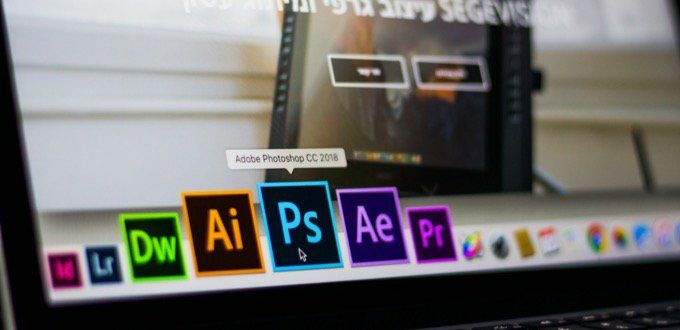
ফটোশপের কোনও চিত্র থেকে কোনও পটভূমি কীভাবে সরানো যায়
এর আগে আমরা ফটোশপে একটি ব্যাকগ্রাউন্ডকে স্বচ্ছ করতে পারি, আমাদের বিদ্যমান পটভূমি সরিয়ে ফেলতে হবে। আপনি যদি ইতিমধ্যে এটি সম্পন্ন করে থাকেন তবে আপনি এই পদক্ষেপটি এড়িয়ে যেতে পারেন এবং পরিবর্তে পরবর্তী বিভাগে গাইডটি অনুসরণ করতে পারেন।
যদিও এই পদক্ষেপটি শেখার পক্ষে এটি উপযুক্ত, সুতরাং কীভাবে ফটোশপ ব্যবহার করবেন সে সম্পর্কে আরও জানতে আপনি এটি পড়তে চাইতে পারেন read
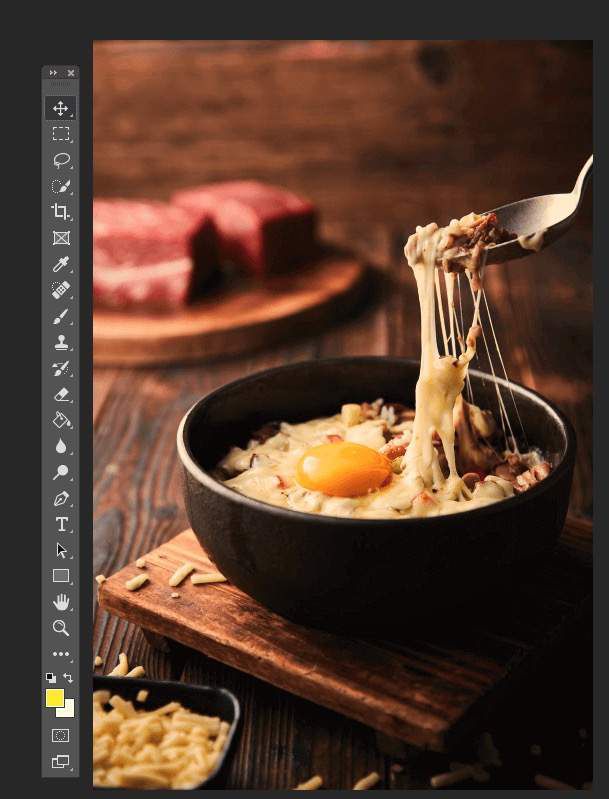
এই গাইডটির জন্য, আমরা করব Pexels এ ফ্রি স্টক ফটো ব্যবহার করুন। পটভূমি অপসারণ করতে নিজের ইমেজ সহ পদক্ষেপগুলি অনুসরণ করুন।
 প্রথমে আপনার পিসিতে আপনার ছবিটি সন্ধান করুন, চিত্রটিতে ডান ক্লিক করুন এবং অ্যাডোব ফটোশপের সাথে খুলুন ক্লিক করুন
প্রথমে আপনার পিসিতে আপনার ছবিটি সন্ধান করুন, চিত্রটিতে ডান ক্লিক করুন এবং অ্যাডোব ফটোশপের সাথে খুলুন ক্লিক করুন
![]()
![]()
চিত্র >
আপনার ফটো ফটোশপে একবার আসার পরে আপনাকে বিদ্যমান ব্যাকগ্রাউন্ডটি সরিয়ে ফেলতে হবে। এটি করার সর্বোত্তম উপায়টি হল দ্রুত নির্বাচন সরঞ্জামটি ব্যবহার করা। ফটোশপ সরঞ্জামদণ্ডে চতুর্থ আইকন নীচেক্লিক করুন এবং তারপরে এটি সক্রিয় করতে দ্রুত নির্বাচন সরঞ্জামনির্বাচন করুন। এর পরে, আপনি এটি ব্যবহার শুরু করতে কেবল ডাব্লুটি চাপতে পারেন
 দ্রুত নির্বাচন সরঞ্জাম ফটোশপের একটি শক্তিশালী বৈশিষ্ট্য যা গণনা করতে পারে আপনার জন্য একটি চিত্র প্রান্ত। এটির সাহায্যে আমরা পটভূমিতে বস্তুটি হাইলাইট করতে চাই। এইভাবে আমরা চিত্রটির সেই অংশটি অনুলিপি করতে পারি এবং এর পিছনে পটভূমি সরাতে পারি। আপনার বস্তুর চারপাশে কেবল ক্লিক করুন এবং টানুন এবং আপনার চারপাশে একটি লাইন থাকবে
দ্রুত নির্বাচন সরঞ্জাম ফটোশপের একটি শক্তিশালী বৈশিষ্ট্য যা গণনা করতে পারে আপনার জন্য একটি চিত্র প্রান্ত। এটির সাহায্যে আমরা পটভূমিতে বস্তুটি হাইলাইট করতে চাই। এইভাবে আমরা চিত্রটির সেই অংশটি অনুলিপি করতে পারি এবং এর পিছনে পটভূমি সরাতে পারি। আপনার বস্তুর চারপাশে কেবল ক্লিক করুন এবং টানুন এবং আপনার চারপাশে একটি লাইন থাকবে
দ্রুত নির্বাচন সরঞ্জাম প্রান্তকে হাইলাইট করার ক্ষেত্রে দুর্দান্ত কাজ করে, এটি নিখুঁত নয়। আপনাকে আপনার নির্বাচনটি সামান্য সামঞ্জস্য করতে হবে।
ইন_ কনটেন্ট_1 সব: [300x250] / dfp: [640x360]->
googletag.cmd.push (ফাংশন () {googletag.display ('snhb-In_content_1-0');});
নীচে কয়েকটি নিয়ন্ত্রণ রয়েছে যা আপনাকে আপনার প্রান্তগুলি পরিমার্জন করতে সহায়তা করতে পারে
অঞ্চলগুলি মুছতে Alt + ক্লিক / টেনে ধরুন
অঞ্চল যুক্ত করতে শিফটটি + ক্লিক করুন / টেনে আনুন
আপনার অবজেক্টের কাছাকাছি যেতে জুম ইন করতে স্ক্রোল হুইল ব্যবহার করুন
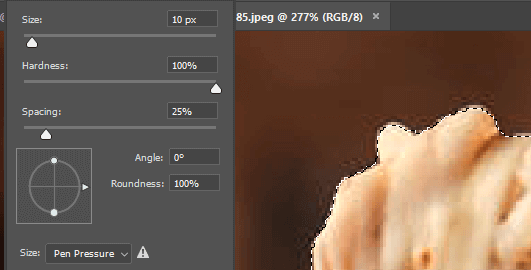
সেরা কাটা পেতে আপনার যতটা সম্ভব জুম করা উচিত এবং ব্রাশের আকারটি সামঞ্জস্য করা উচিত। ছোট অঞ্চলের জন্য, আপনার টেনে আনার পরিবর্তে ক্লিক করা উচিত16
একবার আপনার পছন্দমতো নির্বাচন হয়ে গেলে, সিআরটিএল + এক্সটিপুন। এটি চিত্রটি কেটে দেবে এবং আপনি যদি দেখতে চান যে আপনার চিত্রের এমন কোনও অঞ্চল রয়েছে যা আপনি মিস করেছেন তা পিছনে রয়েছে কিনা। এক্ষেত্রে, এই পদক্ষেপটি পুনরায় করতে সিআরটিএল + জেডটিপুন। তারপরে সেই অঞ্চলটি নির্বাচন করতে দ্রুত নির্বাচন সরঞ্জামটি ব্যবহার করুন। আপনার সম্পূর্ণ চিত্র নির্বাচন না হওয়া অবধি এটি চালিয়ে যান।
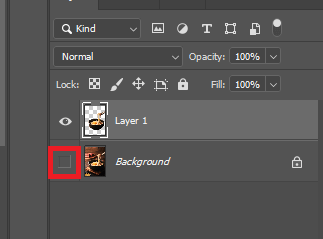 ছবিটি অনুলিপি করতে আপনাকে এখন Ctrl + Cটিপতে হবে, তারপরে Ctrl + Vটিপুন এটি একটি নতুন স্তর উপর আটকান।
এরপরে, স্তর ট্যাবটি ইতিমধ্যে খোলা না থাকলে এটি খুলতে F7টিপুন। এটি আপনার স্ক্রিনের নীচে ডানদিকে প্রদর্শিত হবে। এটি আড়াল করতে ব্যাকগ্রাউন্ড স্তরটির পাশের চক্ষুআইকনক্লিক করুন
ছবিটি অনুলিপি করতে আপনাকে এখন Ctrl + Cটিপতে হবে, তারপরে Ctrl + Vটিপুন এটি একটি নতুন স্তর উপর আটকান।
এরপরে, স্তর ট্যাবটি ইতিমধ্যে খোলা না থাকলে এটি খুলতে F7টিপুন। এটি আপনার স্ক্রিনের নীচে ডানদিকে প্রদর্শিত হবে। এটি আড়াল করতে ব্যাকগ্রাউন্ড স্তরটির পাশের চক্ষুআইকনক্লিক করুন
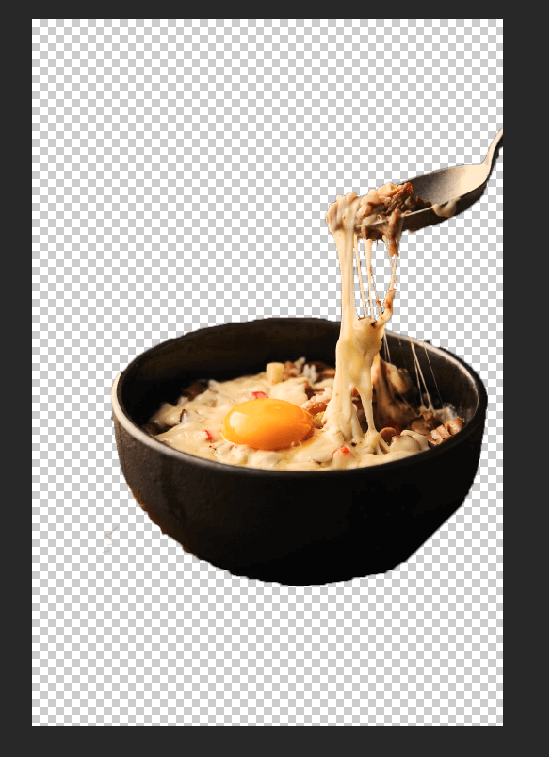 আপনি এখন সরিয়ে ফেলবেন ফটোশপের পটভূমি। আপনার স্বচ্ছ চিত্র হিসাবে আপনার কাজটি সংরক্ষণ করার জন্য শেষ পদক্ষেপটি অনুসরণ করার আগে, আপনি যখন আপনার চিত্রটি কাটবেন তখন কোনও চিহ্ন মিস করা উচিত missed ইরেজার সরঞ্জামটি অ্যাক্সেস করতে ইটিপুন এবং সাবধানতার সাথে কোনও ভুল মুছে ফেলার জন্য জুম বাড়ান
আপনি দ্রুত নির্বাচন সরঞ্জামটি এটিতে ক্লিক করেও পুনরায় নির্ধারণ করতে পারেন সরঞ্জামদণ্ডটি টিপুন এবং এটিকে ম্যাজিক ওয়ান্ড সরঞ্জামে স্যুইচ করুন। এটির সাহায্যে আপনি নিজের ছবিতে অনুরূপ রঙিন পিক্সেলের প্যাচগুলি নির্বাচন করা আরও সহজ পাবেন। এটি করার জন্য এটি দরকারী যাতে আপনি কেবল আপনার ইমেজের এমন অঞ্চলগুলি মুছুন যার প্রয়োজন নেই
আপনি এখন সরিয়ে ফেলবেন ফটোশপের পটভূমি। আপনার স্বচ্ছ চিত্র হিসাবে আপনার কাজটি সংরক্ষণ করার জন্য শেষ পদক্ষেপটি অনুসরণ করার আগে, আপনি যখন আপনার চিত্রটি কাটবেন তখন কোনও চিহ্ন মিস করা উচিত missed ইরেজার সরঞ্জামটি অ্যাক্সেস করতে ইটিপুন এবং সাবধানতার সাথে কোনও ভুল মুছে ফেলার জন্য জুম বাড়ান
আপনি দ্রুত নির্বাচন সরঞ্জামটি এটিতে ক্লিক করেও পুনরায় নির্ধারণ করতে পারেন সরঞ্জামদণ্ডটি টিপুন এবং এটিকে ম্যাজিক ওয়ান্ড সরঞ্জামে স্যুইচ করুন। এটির সাহায্যে আপনি নিজের ছবিতে অনুরূপ রঙিন পিক্সেলের প্যাচগুলি নির্বাচন করা আরও সহজ পাবেন। এটি করার জন্য এটি দরকারী যাতে আপনি কেবল আপনার ইমেজের এমন অঞ্চলগুলি মুছুন যার প্রয়োজন নেই
ফটোশপে স্বচ্ছ পটভূমি সহ কোনও চিত্র কীভাবে সংরক্ষণ করবেন
কেবলমাত্র নির্দিষ্ট ফাইলের ধরণগুলি স্বচ্ছ ব্যাকগ্রাউন্ডকে সমর্থন করে, তাই ফটোশপে আপনার চিত্র রফতানির সময় আপনার সঠিক ফাইলটি চয়ন করতে হবে। আমরা পিএনজি ব্যবহারের পরামর্শ দেব - এটি একটি জনপ্রিয় ওয়েব ফর্ম্যাট যা স্বচ্ছ পটভূমিকে সমর্থন করতে পারে এবং এটি স্টোরেজ বা অনলাইন ব্যান্ডউইথকে সংরক্ষণ করতে সহজে সংকুচিত হতে পারে
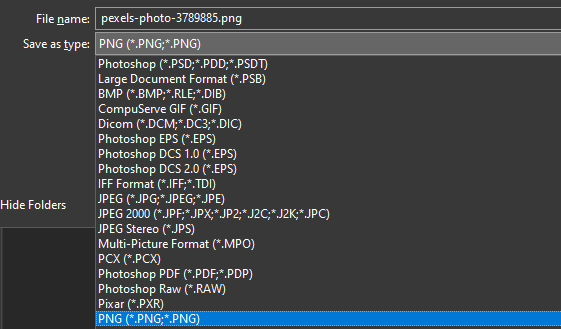 টিপুন উইন্ডো হিসাবে সংরক্ষণ করুনখুলতে সিআরটিএল + শিফট + এস। প্রকার হিসাবে সংরক্ষণ করুন:ড্রপডাউন উইন্ডোটি ক্লিক করুন এবং .পিএনজিনির্বাচন করুন।
আপনার চিত্রটিকে একটি নাম দিন। আপনি .png ফাইল এক্সটেনশানটি রেখেছেন তা নিশ্চিত করুন।
সংরক্ষণ করুন
টিপুন উইন্ডো হিসাবে সংরক্ষণ করুনখুলতে সিআরটিএল + শিফট + এস। প্রকার হিসাবে সংরক্ষণ করুন:ড্রপডাউন উইন্ডোটি ক্লিক করুন এবং .পিএনজিনির্বাচন করুন।
আপনার চিত্রটিকে একটি নাম দিন। আপনি .png ফাইল এক্সটেনশানটি রেখেছেন তা নিশ্চিত করুন।
সংরক্ষণ করুনএ ক্লিক করুন
একটি নতুন উইন্ডো আসবে - আপনি বৃহত্তর ফাইলের আকারনির্বাচন করতে পারেন এবং তারপরে ওকেক্লিক করতে পারেন। এটি সংরক্ষণ করার জন্য আপনি নিজের পছন্দ মতো আপনার কম্পিউটারে এখন একটি নতুন স্বচ্ছ পিএনজি চিত্র পাবেন
আপনি যখন এই ছবিটি অনলাইনে আপলোড করবেন তখন পটভূমিটি স্বচ্ছ থাকতে হবে। কেবল লক্ষ্য করুন যে কিছু ওয়েবসাইট স্বচ্ছ পটভূমি সমর্থন করবে না। উদাহরণস্বরূপ, আপনি যদি কোনও স্বচ্ছ টুইটার প্রোফাইল চিত্র আপলোড করেন তবে একটি সাদা পটভূমি স্বয়ংক্রিয়ভাবে যুক্ত হবে
সংক্ষিপ্ত
আমরা আশা করি যে আমাদের গাইড ফটোশপে কীভাবে একটি স্বচ্ছ পটভূমি তৈরি করা আপনাকে সহায়তা করেছে। আপনি যদি পথে বিভ্রান্ত হন তবে নীচে একটি মন্তব্য দিন এবং আমরা আরও কিছু সহায়তা দেওয়ার জন্য পৌঁছে যাব
সম্পর্কিত পোস্ট: